大家知道使用UG8.0画草图时怎么关闭自动标注尺寸吗?下文小编就带来UG8.0草图模式中关闭自动标注尺寸的操作步骤,一起来看看吧!
UG8.0草图模式中关闭自动标注尺寸的操作步骤

首先打开UG8.0,进入草图模式。便于我们下面进行画图。
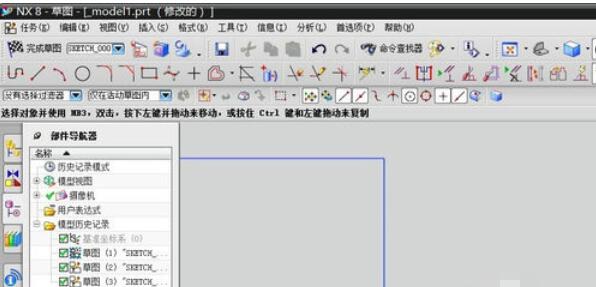
我们先不进行修改,我们画了几个矩形,发现都是自动注释了尺寸。
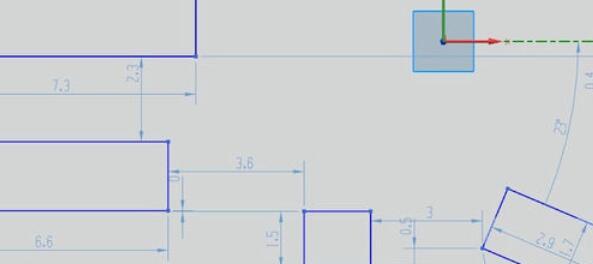
这不是我们想要的结果,所以我们在工具栏选择工具,然后看到有约束选项。
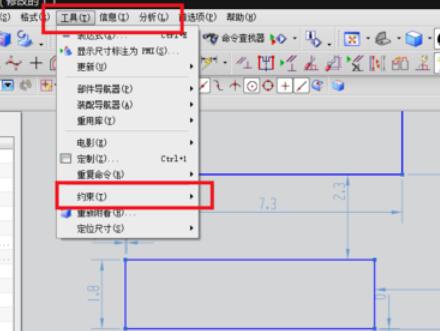
当我们找到约束选项,我们看到新的下拉菜单中最后一项:连续自动标注尺寸。
我们点击它,代表我们选择了不在自动标注尺寸。
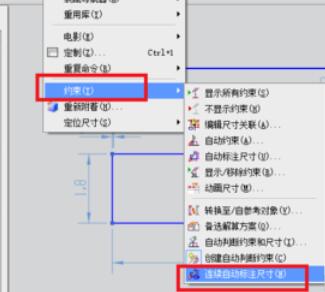
当我们再次进行画图时,我们花了几个矩形,发现不在出现自动标注,这就代表我们设置成功了。
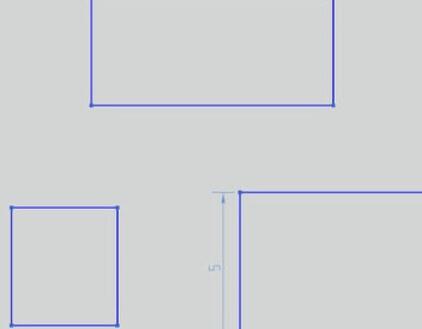
如果当我们再次画图时,还是会有自动标注尺寸,那说明没有认真按照我的方法设置。请再试一次。
上面讲解的UG8.0草图模式中关闭自动标注尺寸的操作步骤,相信大家都学会了吧。










